
Programar un mensaje en la Mac para enviarlo más tarde
Si ya es muy noche para enviar un mensaje o es demasiado importante y no quieres olvidar enviarlo después, puedes usar iMessage para programarlo para que se envíe más tarde.
Nota: necesitas conexión a Internet para programar o modificar el envío de un mensaje, y usar iMessage con macOS Sequoia, iOS 18, iPadOS 18, watchOS 11, visionOS 2, o posterior. El destinatario puede tener cualquier dispositivo y no tiene forma de saber que el mensaje se programó para su envío.
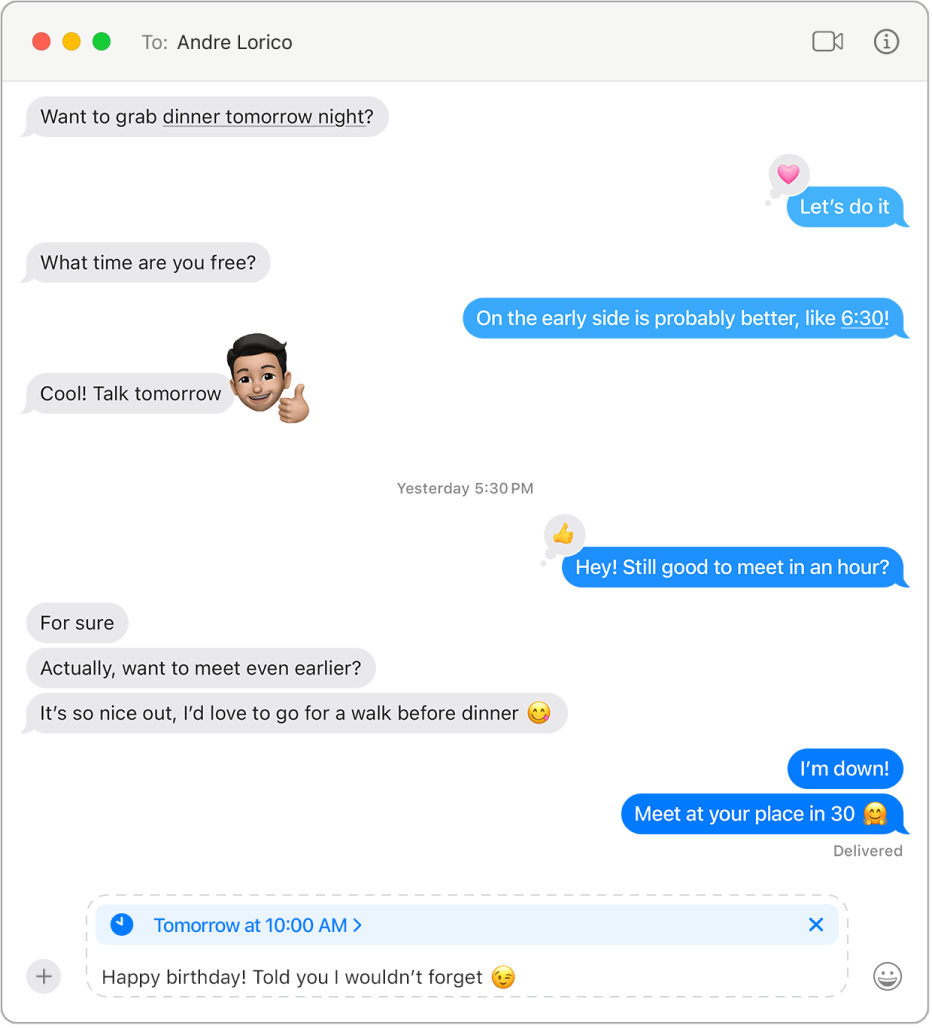
Programar un mensaje
Puedes programar un mensaje para su envío con un máximo de 14 días de anticipación.
Ve a la app Mensajes
 en la Mac.
en la Mac.Selecciona una conversación.
Haz clic en
 y elige Enviar más tarde.
y elige Enviar más tarde.Elige la fecha y hora a la que quieres que se envíe el mensaje.
Ingresa un mensaje y luego presiona Retorno para programar el envío.
El mensaje tendrá un borde con línea discontinua y se almacenará en el servidor hasta que sea hora de enviarlo. La hora de envío se indica arriba del mensaje.
Reprogramar el envío de un mensaje
Puedes cambiar cuándo se envía un mensaje antes de su hora de envío.
Ve a la app Mensajes
 en la Mac.
en la Mac.Selecciona la conversación que tenga el mensaje que quieres reprogramar.
Si no encuentras el mensaje, desplázate a la parte inferior de la conversación (los mensajes programados pueden mostrarse debajo de otros mensajes enviados).
Haz clic en Editar en la conversación (arriba del mensaje programado) y luego haz una de estas acciones:
Reprogramarlo: selecciona Editar horario, elige las opciones que quieras y luego toca fuera del recuadro para establecer el horario.
Enviarlo de inmediato: selecciona Enviar mensaje.
Editar un mensaje programado
Puedes editar un mensaje programado antes de que se envíe.
Ve a la app Mensajes
 en la Mac.
en la Mac.Selecciona la conversación que tenga el mensaje que quieres editar.
Si no encuentras el mensaje, desplázate a la parte inferior de la conversación (los mensajes programados pueden mostrarse debajo de otros mensajes enviados).
Haz clic con la tecla Control presionada en el mensaje que quieres modificar y elige Editar.
Realiza los cambios y luego haz clic en
 para volver a enviarlo con las ediciones, o bien en
para volver a enviarlo con las ediciones, o bien en  para revertirlo. Consulta Editar un mensaje enviado.
para revertirlo. Consulta Editar un mensaje enviado.
Eliminar un mensaje programado
Cuando eliminas un mensaje antes de la hora programada, este se cancela y no se entrega al destinatario.
Ve a la app Mensajes
 en la Mac.
en la Mac.Selecciona la conversación que tenga el mensaje que quieres eliminar.
Si no encuentras el mensaje, desplázate a la parte inferior de la conversación (los mensajes programados pueden mostrarse debajo de otros mensajes enviados).
Haz clic en Editar en la conversación (arriba del mensaje programado) y elige Eliminar mensaje.